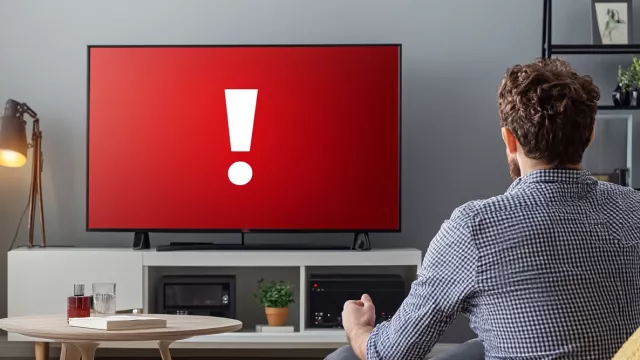Chrome OS se zanedlouho začne prodávat předinstalovaný na chromeboocích; ale vyzkoušet si ho můžete i bez chromebooku. Do vlastního sestavení Chromium OS z otevřených zdrojů se však pustí málokdo. Pro ostatní vyvíjí neoficiální bootovací obrazy náctiletý hacker, který si říká Hexxeh (prý se to má číst „hexí“).
Chrome OS je vlastně ořezaný a upravený Ubuntu (Linux) — tak, aby naběhl rychle, aby se v něm pustil prohlížeč Google Chrome, a pak už nic (kromě nějakého mediálního přehrávače a dalších pomůcek). Podporuje však místní ukládání souborů; i webové aplikace mohou být napsány tak, aby si důležité soubory uložily místně a šlo jich užívat bez trvalého připojení k internetu.
Chrome OS od Hexxeho si můžete buďto pustit ve stroji virtuálním — což je bezpečné a nejspíše se to podaří, ale Chrome bude pomalý, jelikož virtuální hardware je pomalý — anebo můžete zkusit nabootovat nativní obraz z USB klíčenky. Pak bude otázka, nakolik Hexxeho sestavení podporuje váš hardware, včetně třeba vestavěného WiFi.
Hexxeh vydává jednak sestavení „stabilní“, vždy pod nějakým kódovým názvem; posledním „stabilním“ je však už více než rok starý Flow; Kromě toho vydává sestavení noční (pod názvem Vanilla); ta jsou sestavována automaticky z posledního kódu; jsou mnohem pokročilejší než poslední stabilní, ale za funkčnost se neručí. Zato by dokonce měla nabízet automatickou aktualizaci.
Stáhnete si buďto obraz pro VMware Player (Vanilla je už také pro VirtualBox), anebo pro USB. Obojí je nejprve zabaleno metodou TAR a poté komprimováno GZ; kterýkoli pokročilý rozbalovací program si s tím poradí; například 7‑Zip nebo WinRAR.
Nativní obraz pro USB musíte na klíčenku zapsat programem Image Writer. Potřebujete alespoň dvougigovou, a její původní obsah se přemaže. Buďte si prosím vědomi toho, že ve vzácných případech se klíčenka může poškodit. Ale nedejte se znepokojit tím, že po zapsání obrazu se bude ve Windows jevit jako nečitelná nebo nezformátovaná. Stačí jít do správy disků, a zjistíte, že je na klíčence vytvořen aktivní (bootovatelný) oddíl. Později jej v tomto nástroji můžete odstranit a klíčenku vrátit do stavu plné použitelnosti s Windows.
Z USB klíčenky můžete zkusit nabootovat — skrze nějaké boot menu vašeho počítače.
K Chrome OS od Hexxeho je nejprve nutno přihlásit se jménem „facepunch“ a heslem „facepunch“. Avšak podaří‑li se vám rozchodit internet, budete se pak moci přihlásit vlastním účtem u Googlu.
Snad se vám vše povede a dostanete se na síť, ať už třeba jen přes připojený ethernet. Kdyby vám náhodou takto sestavený Chrome OS chodil na nějakém netbooku natolik uspokojivě, že byste ho na něm chtěli mít trvale, měl by jít nainstalovat. Jestliže v Chrome OS vyvoláte příkazový řádek — Ctrl+Alt+T — pak instalaci na vestavěný disk provede /usr/sbin/chromeos‑install. Disk se tím ovšem přemaže!
Chrome OS prý lze pustit i v 512 MB paměti, ale těsně. Spíše potřebuje alespoň gigabajt RAM.

Koupit časopis Chip
Chip je možné číst v tištěné nebo v digitální podobě na mobilech, tabletech a počítačích.